如何在Mac OS X中设置Time Machine自动Mac备份
2023-10-26 286Time Machine是Mac OS X内置的一种简单的Mac备份解决方案,它允许文件,应用程序和操作系统本身的自动连续备份。Time Machine不仅使维护Mac的频繁自动备份变得异常简单,而且还使备份变得同样简单,以防万一出现问题(无论是需要还原文件还是需要还原)整个Mac OS X安装。
因为备份是Mac系统常规维护中必不可少的部分,所以应该始终激活备份解决方案。由于许多用户没有,我们将逐步讲解如何设置Time Machine,以便它可以对Mac进行定期备份。
初始化 Time Machine 设置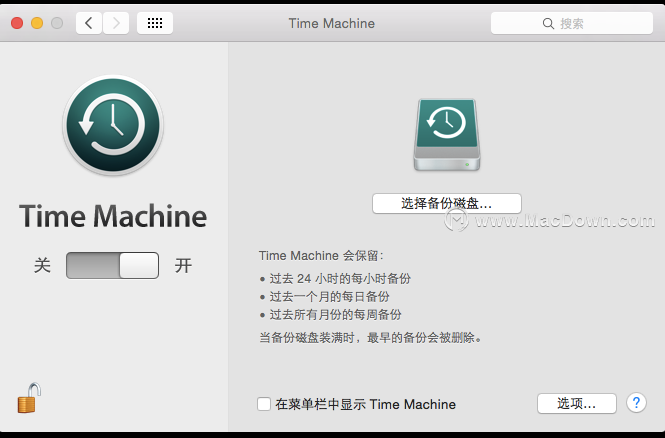
第一步:将外部磁盘连接到你的 Mac。你也可以使用一个时间胶囊,或其他形式的网络存储设备,如 AIrPort Extreme 等。
第二步:打开「系统偏好设置」,找到并选择 Time Machine。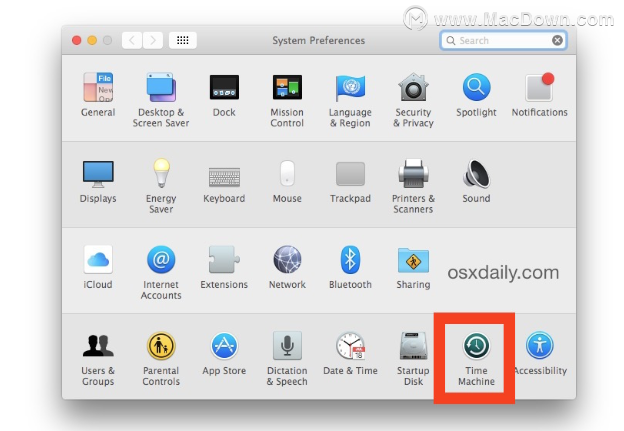
第三步:打开 Time Machine 开关。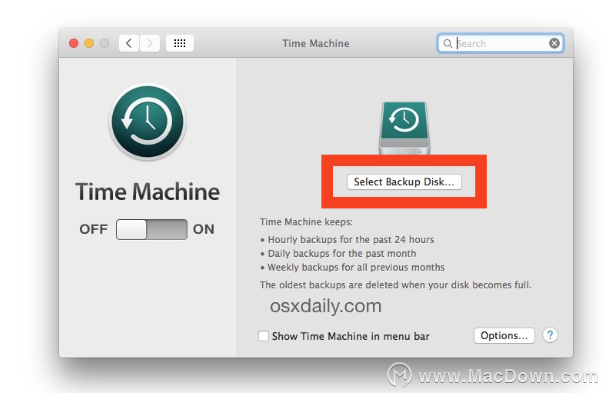
第四步:单击选择「备份磁盘...」按钮,然后选择你的外部磁盘。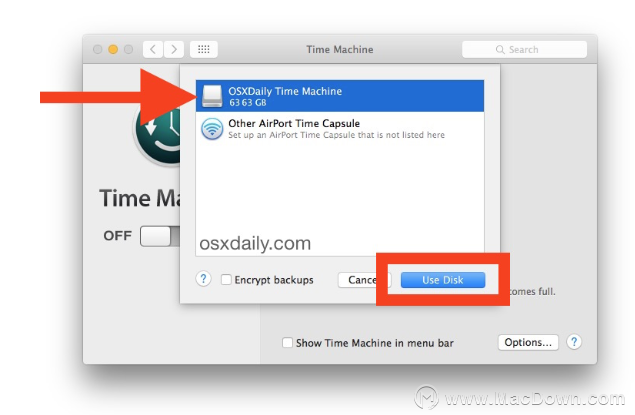
第五步:现在应将“ Time Machine”开关设置为“ ON”,然后您将看到一些备份数据,例如备份的大小,目标Time Machine卷上的可用空间,最早的备份,最新的备份(两者都会没有新硬盘驱动器上的内容),然后进行下一次备份倒计时–当两分钟的倒计时达到零时,第一次Time Machine备份将开始,让其开始并完成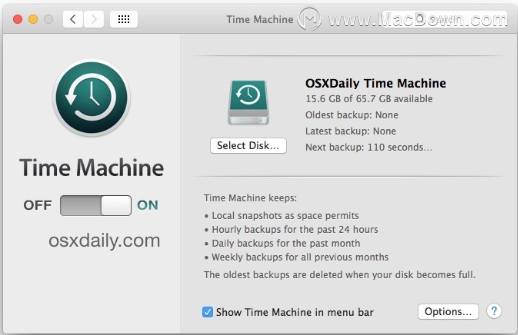
第六步:*可选,但建议使用,切换“在菜单栏中显示Time Machine”的开关
第一次运行Time Machine时,要备份整个Mac可能要花相当长的时间,因为它实际上是将Mac中的每个文件,文件夹和应用程序复制到Mac,作为完整备份。
备份完成的时候你将会得到提示。
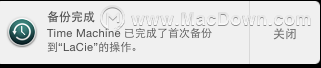
现在已经设置了Time Machine,只要将外部Time Machine硬盘驱动器连接到Mac,备份就会在Mac上在后台自动进行。您也可以随时暂停或停止备份,但是建议让它们继续并经常备份。
相关资讯
查看更多最新资讯
查看更多-

- 苹果 iPhone 应用精彩纷呈,iPad 用户望眼欲穿
- 2025-02-06 313
-

- 苹果官方发布指南:如何禁用 MacBook 自动开机功能
- 2025-02-05 301
-

- 苹果分享 macOS 15 Sequoia 技巧,Mac 启动行为由你掌控
- 2025-02-02 277
-

- 苹果首次公布AirPods固件升级攻略:共6步
- 2025-01-30 234
-

- 苹果 iPhone 用户禁用 Apple Intelligence 可释放最多 7GB 存储空间
- 2025-01-30 211
热门应用
查看更多-

- 快听小说 3.2.4
- 新闻阅读 | 83.4 MB
-

- 360漫画破解版全部免费看 1.0.0
- 漫画 | 222.73 MB
-

- 社团学姐在线观看下拉式漫画免费 1.0.0
- 漫画 | 222.73 MB
-

- 樱花漫画免费漫画在线入口页面 1.0.0
- 漫画 | 222.73 MB
-

- 亲子餐厅免费阅读 1.0.0
- 漫画 | 222.73 MB
-
 下载
下载
湘ICP备19005331号-4copyright?2018-2025
guofenkong.com 版权所有
果粉控是专业苹果设备信息查询平台
提供最新的IOS系统固件下载
相关APP应用及游戏下载,绿色无毒,下载速度快。
联系邮箱:guofenkong@163.com







